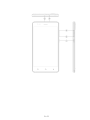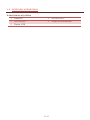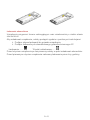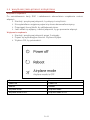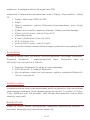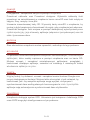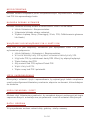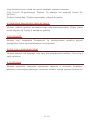PL-01
SDQ-55024L
Podręcznik obsługi

PL-02

PL-03
1. 2 P R Z E G L Ą D U R Z Ą D Z E N IA
Umieszczenie przycisków
1. Włącznik
2. GŁOŚNOŚĆ+
3. GŁOŚNOŚĆ-
4. Wejście na słuchawki
5. Złącze USB

PL-04
2 S Z Y B K I P R Z E W O D N I K
2. 1 INS T A LA C J A K AR T Y
Przed włożeniem karty SIM lub karty pamięci należy wyłączyć urządzenie.
Instalacja karty SIM
Urządzenie jest wyposażone w dwa gniazda na kartę SIM na dwie różne karty
SIM. Aby zainstalować kartę SIM w urządzeniu, należy postąpić zgodnie z
poniższymi krokami:
➢ Zdejmij pokrywę tylną urządzenia.
➢ Przytrzymaj urządzenie przodem skierowanym ku dołowi.
➢ Włóż kartę SIM do urządzenia.
➢ Wyjmij akumulator
Instalacja karty pamięci
Urządzenie obsługuje kartę pamięci microSD, która jest kartą pamięci na
multimedia, służącą do zwiększenia pojemności pamięci urządzenia. Karta
microSD jest mała i powinna być ostrożnie wyjmowana oraz wkładana w celu
uniknięcia wszelkich uszkodzeń. Aby zainstalować kartę pamięci w urządzeniu,
należy postąpić zgodnie z poniższymi krokami:
➢ Wyłącz urządzenie.
➢ Wsuń kartę microSD do gniazda.
➢ Wyjmij akumulator

PL-05
Ładowanie akumulatora
Urządzenie przypomni tonem ostrzegającym oraz wiadomością o niskim stanie
akumulatora.
Aby naładować urządzenie, należy postąpić zgodnie z poniższymi instrukcjami:
➢ Podłącz złącze ładowarki do gniazda urządzenia.
➢ Podłącz ładowarkę do standardowego gniazdka ściennego AC.
Ładowanie.......
W pełni naładowane......
Przed użyciem urządzenia po raz pierwszy należy w pełni naładować akumulator.
Przed pierwszym użyciem urządzenia zalecamy ładowanie przez trzy godziny

PL-06
2. 2 WŁ Ą C Z A N I E / W Y Ł Ą C Z A N I E U R Z Ą D Z E N I A
Włączanie urządzenia
Po zainstalowaniu karty SIM i naładowaniu akumulatora urządzenie można
włączyć.
➢ Naciśnij i przytrzymaj włącznik, by włączyć urządzenie.
➢ Na wyświetlaczu najpierw pojawi się strona domowa/bezczynny.
➢ Przeciągnij ikonę kłódki, by odblokować ekran.
➢ Jeśli ekran się wyłączy, naciśnij włącznik, by go ponownie włączyć.
Wyłączanie urządzenia
➢ Naciśnij i przytrzymaj włącznik przez 3 sekundy
➢ Pojawi się wyskakujące okienko. Wybierz Wyłącz.
➢ Wybierz OK, by potwierdzić.
En
En
Power off
Power off
Reboot
Reboot
Airplane mode
Airplane mode
Airplane mode is OFF
Airplane mode is OFF

PL-07
3 UST A W I E N I A
Wybierz Ustawienia, by przeglądać i zmieniać ustawienia urządzenia. Menu
ustawień jest podzielone na: Połączenia bezprzewodowe i sieci, Urządzenie,
Osobiste, Konto i System.
P O Ł Ą C Z E N IA B EZP R Z EW O D O W E I S I E C I
Wejdź do podmenu, by przeglądać i zarządzać ustawieniami roamingowymi kart
SIM, przeglądać i zmieniać sieci Wi-Fi, Bluetooth, wykorzystanie danych, sieci
mobilne, VPN itp. Więcej informacji o sieci Wi-Fi i Bluetooth można znaleźć w
rozdziale o sieciach.
S I E Ć W I - FI
Podłącz do bezprzewodowej sieci, by surfować po Internecie.
➢ Wejdź do menu głównego i stuknij Ustawienia.
➢ Stuknij „WŁ.”, by włączyć sieć Wi-Fi.
➢ Stuknij Wi-Fi > Sieć, by rozpocząć wyszukiwanie sieci. Wyświetli się lista
dostępnych sieci.
➢ Stuknij , by dodać połączenie.
Uwaga:
➢ Jeśli połączenie zostanie zakończone powodzeniem, dane sprzętu
zostaną zapisane w wyskakującym okienku wybranego połączenia.
Wybierz Zapomnij, by usunąć te dane.
➢ Jeśli urządzenie nie szyfruje wybranego połączenia, wyskakujące
okienko zezwoli na połączenie.
➢ Jeśli urządzenie szyfruje połączenie, w wyskakującym okienku należy
wpisać hasło.
➢ Jeśli połączenie z siecią zakończy się powodzeniem, wyświetli się pasek
stanu połączenia z siecią Wi-Fi.
3G
Urządzenie obsługuje protokół WCDMA. Należy upewnić się, że urządzenie jest

PL-08
wyłączone, a następnie włożyć lub wyjąć kartę SIM.
Ustawienia > Połączenia bezprzewodowe i sieci > Więcej > Sieci mobilne > Usługi
3G
➢ Wyłącz, włóż kartę USIM lub SIM.
➢ Włącz.
➢ Otwórz ustawienia, wybierz Połączenia bezprzewodowe i sieci, stuknij
„Więcej”.
➢ Wybierz sieci mobilne, wejdź do interfejsu „Nazwy punktów dostępu”.
➢ Stuknij przycisk menu, wybierz Nowy APN.
➢ Ustaw jak poniżej:
➢ Nazwa: (jakakolwiek nazwa jak airtel).
➢ APN: airtelgprs.com.
➢ Stuknij przycisk menu, wybierz Zapisz.
➢ Wróć do interfejsu nazw punktów dostępu, potwierdź nowy wybrany APN.
BLU E T O OT H
Możesz przesyłać dane, jak muzykę, na inne urządzenie, korzystając z Bluetooth.
Wyszukaj urządzenie i zaakceptuj/prześlij dane. Otrzymane dane są
automatycznie zapisywane w folderze.
➢ Wejdź do Ustawienia, by wejść do menu głównego.
➢ Kliknij Bluetooth, by włączyć Bluetooth.
➢ Aby urządzenie mogło być wykrywane, wybierz ustawienia Bluetooth i
zaznacz wykrywanie.
P R O F I L E A U D I O
Urządzenie oferuje cztery zaprogramowane profile użytkownika, które umożliwiają
taką obsługę urządzenia, która najlepiej pasuje do sytuacji. Te profile to: Ogólny,
Cichy, Spotkanie oraz Na zewnątrz. Jeśli istnieje taka potrzeba, można także
stworzyć nowy profil.
WYŚ W IET L A CZ
Dzięki tej funkcji można skonfigurować ustawienia wyświetlacza włącznie z
jasnością, automatycznym obracaniem ekranu itp.

PL-09
P A M I ĘĆ
Przeglądanie i zarządzanie danymi w pamięci urządzenia:
Przestrzeń całkowita oraz Przestrzeń dostępna: Wyświetla całkowitą ilość
przestrzeni na zainstalowanej w urządzeniu karcie microSD oraz ilość zużytą na
zdjęcia, filmy, muzykę i inne pliki.
Usuwanie zamontowanej karty SD: Wymontuj kartę microSD z urządzenia, by
można ją było bezpiecznie sformatować lub wyjąć, gdy urządzenie jest włączone.
Przestrzeń dostępna: Ilość miejsca w pamięci wewnętrznej wykorzystana przez
system operacyjny, jego elementy, aplikacje (włącznie z tymi pobranymi) oraz ich
stałe i tymczasowe dane.
BAT E R I A
Stan akumulatora urządzenia można sprawdzić, wchodząc do tego podmenu
AP L I K A CJ E
To podmenu umożliwia zarządzanie wszystkimi zainstalowanymi, uruchomionymi
aplikacjami, które zostały zapisane w pamięci urządzenia oraz na karcie SD.
Możesz usuwać i zarządzać zainstalowanymi aplikacjami, przeglądać i
kontrolować działające aplikacje, zezwalać na instalację z nieznanych źródeł
wbudowane aplikacje na rynku.
KON T A
Użyj tej funkcji, by dodawać, usuwać i zarządzać swoimi kontami Google oraz
innymi obsługiwanymi kontami. Możesz także skorzystać z tych ustawień, by
kontrolować, jak i czy wszystkie aplikacje mogą wysyłać, otrzymywać i
synchronizować dane według własnych harmonogramów oraz czy wszystkie
aplikacje mają automatycznie synchronizować dane użytkownika.
P O Ł O ŻEN I E
Urządzenie obsługuje system GPS. Ustawienie jest związane z lokalizacją. EPO
oraz AGPS mogą być skonfigurowane w tym podmenu.

PL-010
BEZ P IE C Z EŃS T W O
Możesz chronić urządzenie przez nieupoważnionymi użytkownikami, ustawiając
kod PIN lub wprowadzając hasło.
BLO K A DA E KR A N U U ST A W IEŃ
Możesz ustawień blokadę ekranu w formie wzoru, kodu PIN lub hasła.
➢ Idź do Ustawienia > Bezpieczeństwo.
➢ Ustawianie blokady ekranu ustawień.
➢ Wybierz żądaną formę (Przeciągnij, Wzór, PIN, Odblokowanie głosowe
lub Hasło).
WŁ Ą C Z A N I E L U B W Y Ł ĄC Z A N I E P IN - U K A R TY S IM
Gdy kod PIN jest włączony, konieczne jest wpisywanie kodu PIN przed
wykonaniem połączenia.
➢ Idź do Aplikacje > Ustawienia > Bezpieczeństwo.
➢ W karcie blokady karty SIM wybierz ustawianie blokady karty SIM.
➢ Użyj kodu PIN, by zablokować kartę SIM. Kliknij, by włączyć/wyłączyć.
➢ Wpisz bieżący kod PIN.
➢ Aby zmienić kod PIN, wybierz Zmień PIN.
➢ Wpisz stary kod PIN.
➢ Wpisz nowy kod PIN i potwierdź.
JĘZYK I W P R O W A D Z A N I E
Skorzystaj z ustawień Język i wprowadzanie, by wybrać język tekstu urządzenia
oraz by skonfigurować klawiaturę na ekranie, włącznie ze słowami, które dodajesz
do słownika.
KOP I A Z A P AS O WA I R E S ET
Możesz użyć Ustawienia prywatności, by zarządzać danymi osobowymi jak kopia
zapasowa danych, automatyczne przywracanie i reset do ustawień fabrycznych.
D A T A I G O D Z I N A
W tym podmenu możesz ustawić datę, godzinę i strefę czasową.

PL-011
Użyj Automatycznie, chyba że musisz nadpisać wartości sieciowe.
Użyj formatu 24-godzinnego: Wybierz, by włączyć lub wyłączyć format 24-
godzinny.
Wybierz format daty: Wybierz spomiędzy różnych formatów.
U S T A W I O N E W Ł Ą C Z A NI E / W Y Ł Ą C Z AN I E
Możesz ustawić godzinę automatycznego włączania/wyłączania. Włącz status
przed użyciem tej funkcji, a następnie godzinę.
D O S TĘP N O Ś Ć
Możesz użyć ustawienia Dostępność, by skonfigurować wszelkie wtyczki
dostępności, które są zainstalowane na urządzeniu.
OP C J E D L A P R O G R A M IS T ÓW
Możesz włączyć lub wyłączyć listę opcji dla programistów telefonu. Korzystaj z
opcji ostrożnie.
O T E LE F O N I E
Możesz wyświetlić informacje systemowe włącznie z numerem kompilacji,
statusem, informacjami prawnymi, numerem modelu, wersją systemu Android itd

PL-012
WSZELKIE PRAWA ZASTRZEŻONE. PRAWA AUTORSKIE DENVER ELECTRONICS A/S
Urządzenia elektryczne i elektroniczne oraz baterie zawierają materiały, komponenty
i substancje, które mogą być niebezpieczne dla zdrowia i środowiska, jeżeli zużyte
materiały (urządzenia elektryczne i elektroniczne oraz baterie) nie są utylizowane
prawidłowo.
Urządzenia elektryczne i elektroniczne oraz baterie są oznaczone symbolem
przekreślonego pojemnika na śmieci (zob. poniżej). Ten symbol oznacza, że urządzenia
elektryczne i elektroniczne oraz baterie nie powinny być utylizowane razem z odpadami
komunalnymi.
Ważne jest, abyś jako użytkownik końcowy wyrzucał zużyte baterie w odpowiednich i
przeznaczonych do tego miejscach. W ten sposób można zapewnić prawidłowy recykling
zużytych baterii zgodnie z przepisami i bez zagrożenia środowiska.
We wszystkich miastach wyznaczono punkty zbiórki (np. recykling), w których można
bezpłatnie oddać zużyte urządzenia elektryczne i elektroniczne oraz baterie, a nawet
zapewniono możliwość ich odbioru w miejscu zamieszkania użytkowników. Dodatkowe
informacje można uzyskać w wydziale technicznym urzędu miasta.
Importer:
Inter Sales A/S
Omega 5A, Soeften
DK-8382 Hinnerup
www.facebook.com/denverelectronics
-
 1
1
-
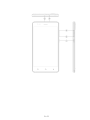 2
2
-
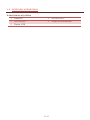 3
3
-
 4
4
-
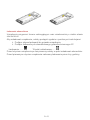 5
5
-
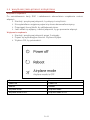 6
6
-
 7
7
-
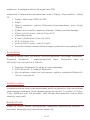 8
8
-
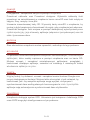 9
9
-
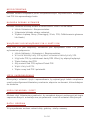 10
10
-
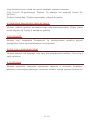 11
11
-
 12
12
Inne dokumenty
-
myPhone HAMMER Titan 2 Instrukcja obsługi
-
myPhone Prime Plus Instrukcja obsługi
-
Acer DX900 Instrukcja obsługi
-
myPhone CITY Instrukcja obsługi
-
myPhone SmartView 9.6 3G Instrukcja obsługi
-
myPhone FUN 5 Instrukcja obsługi
-
Doro 7060 Instrukcja obsługi
-
Sony Xperia E dual instrukcja
-
Sony Xperia M Dual instrukcja
-
LG LGP970.AAGRKT Instrukcja obsługi